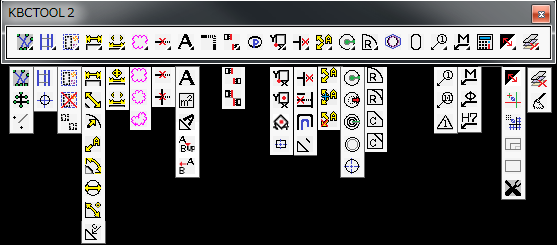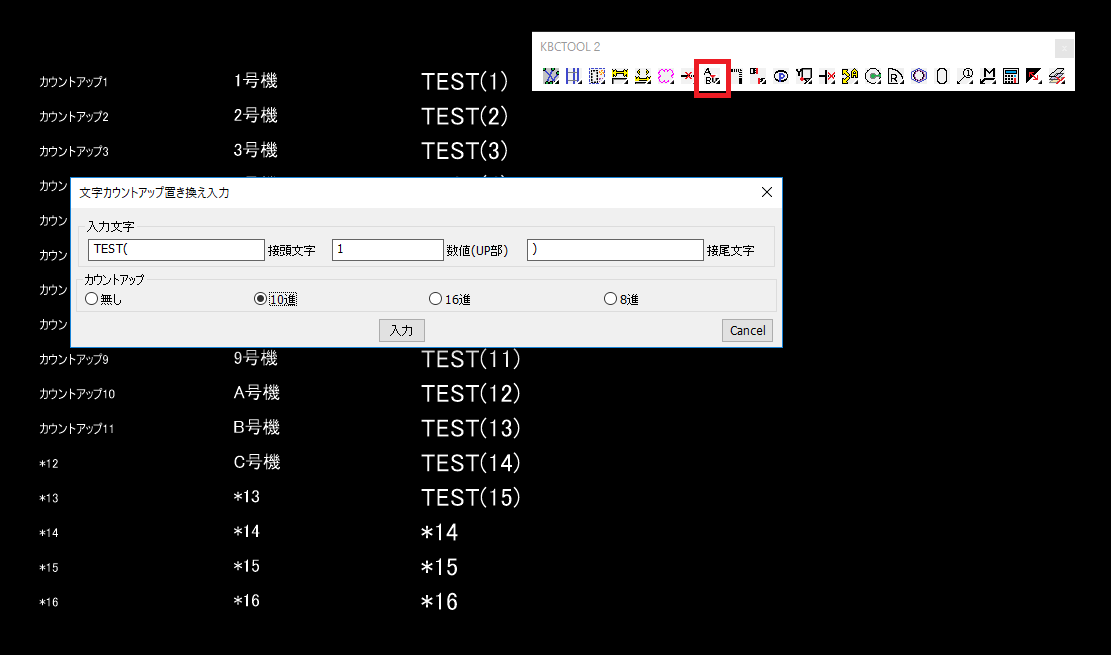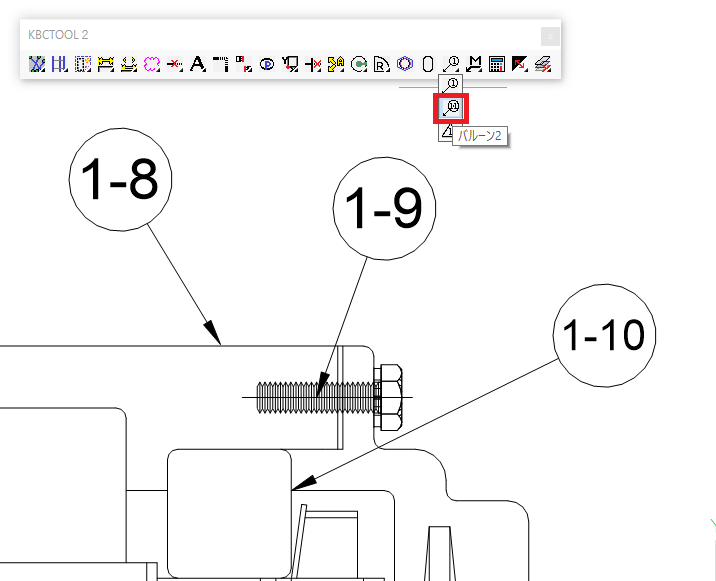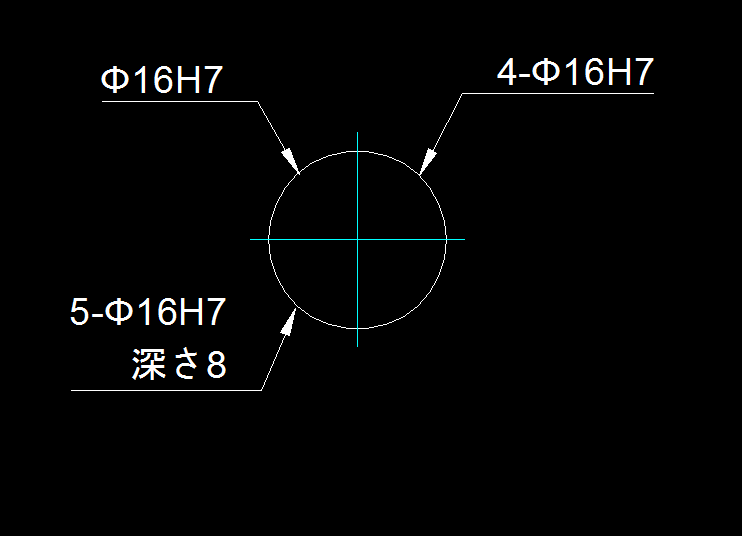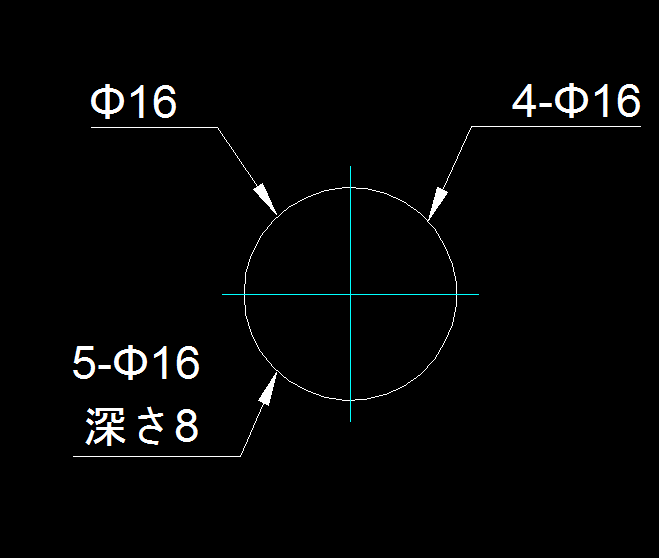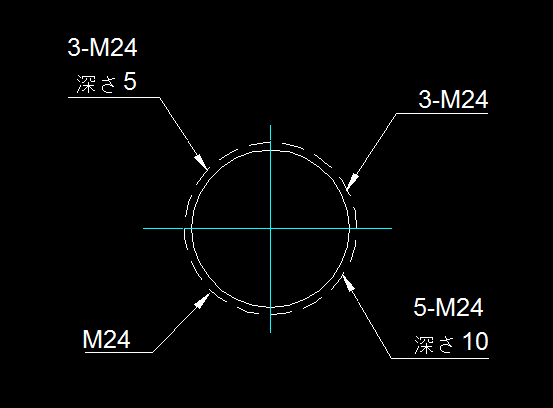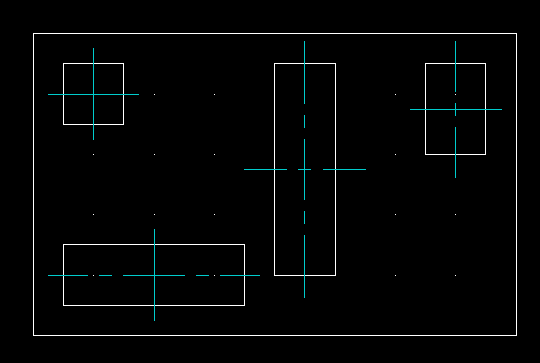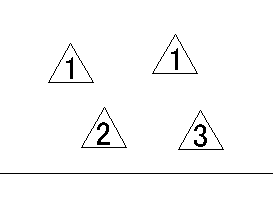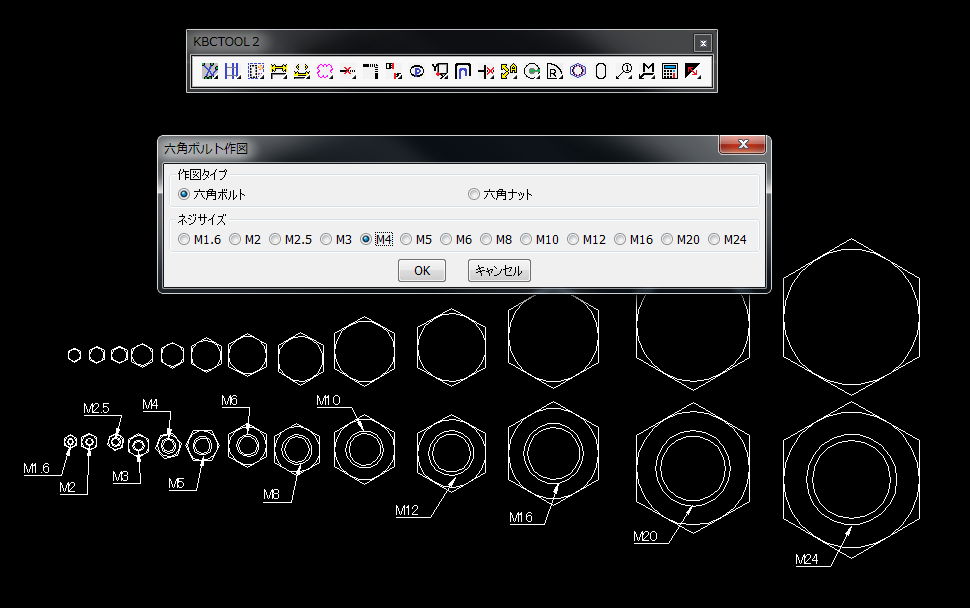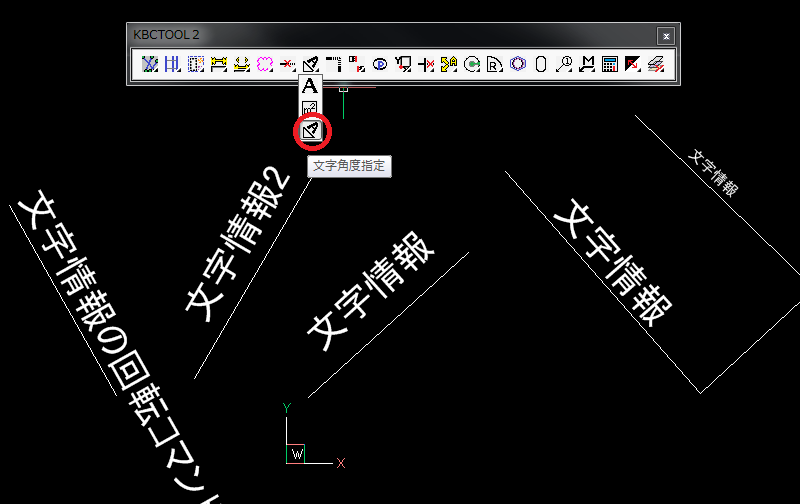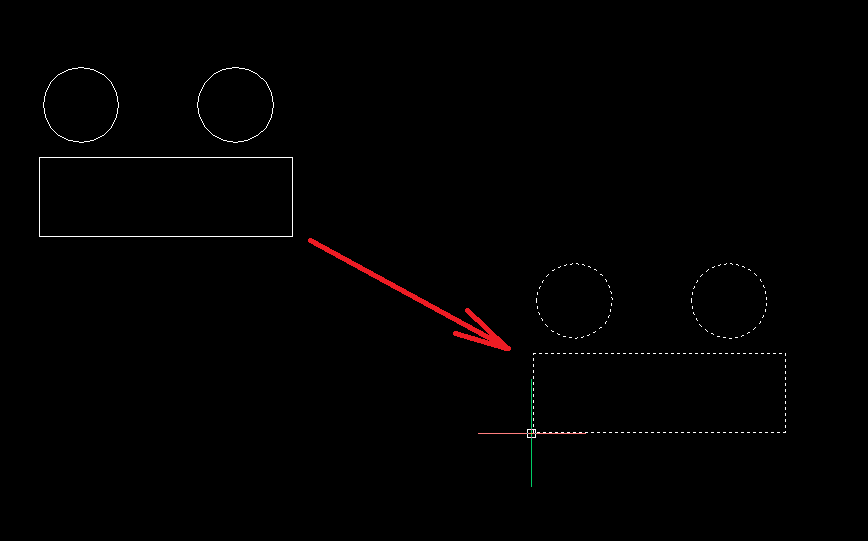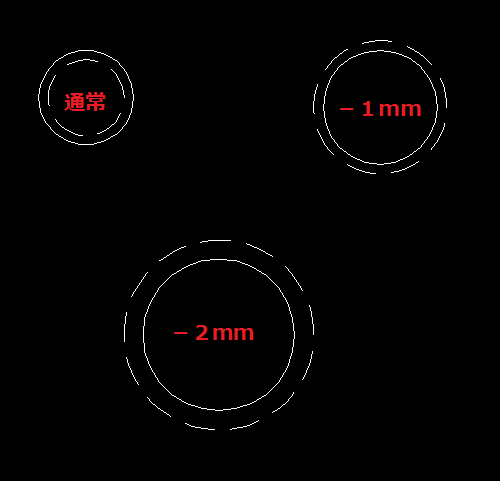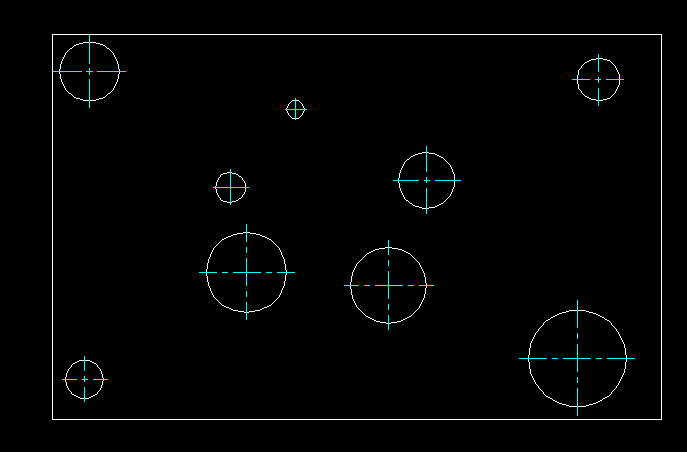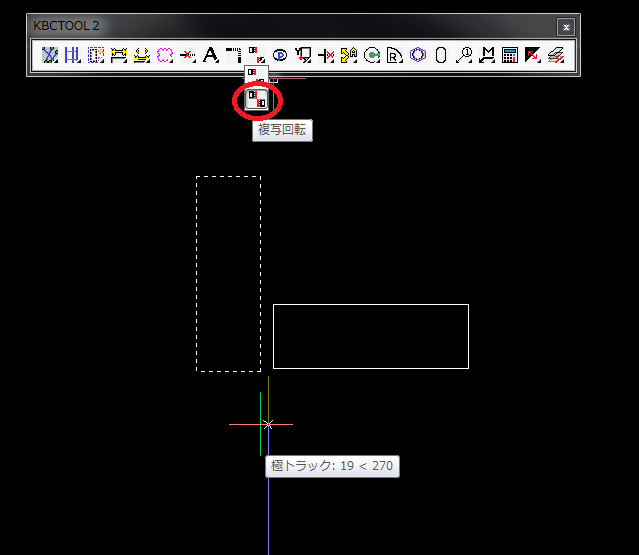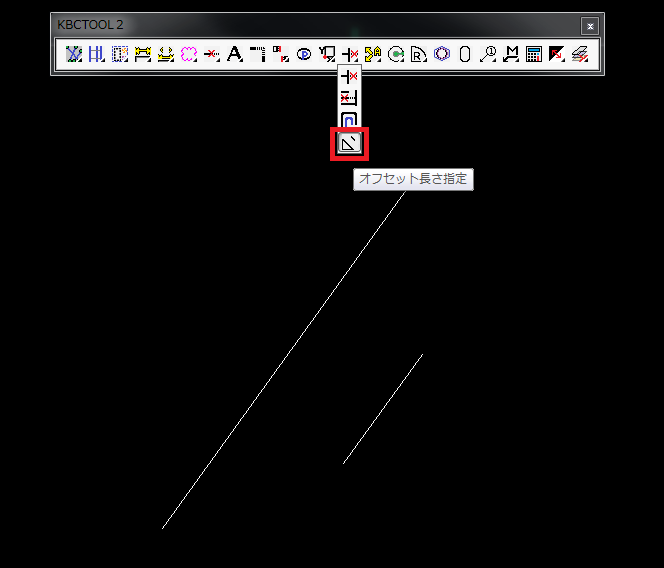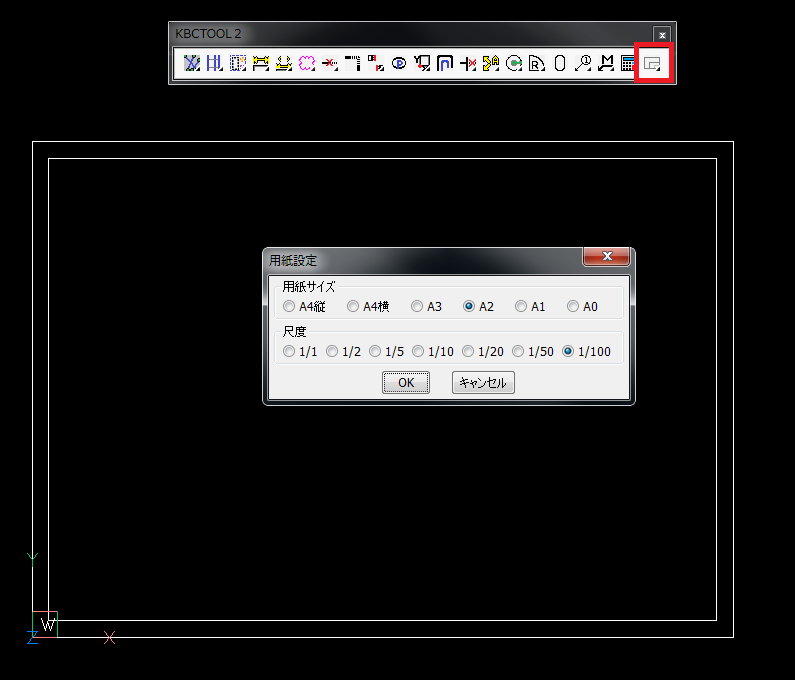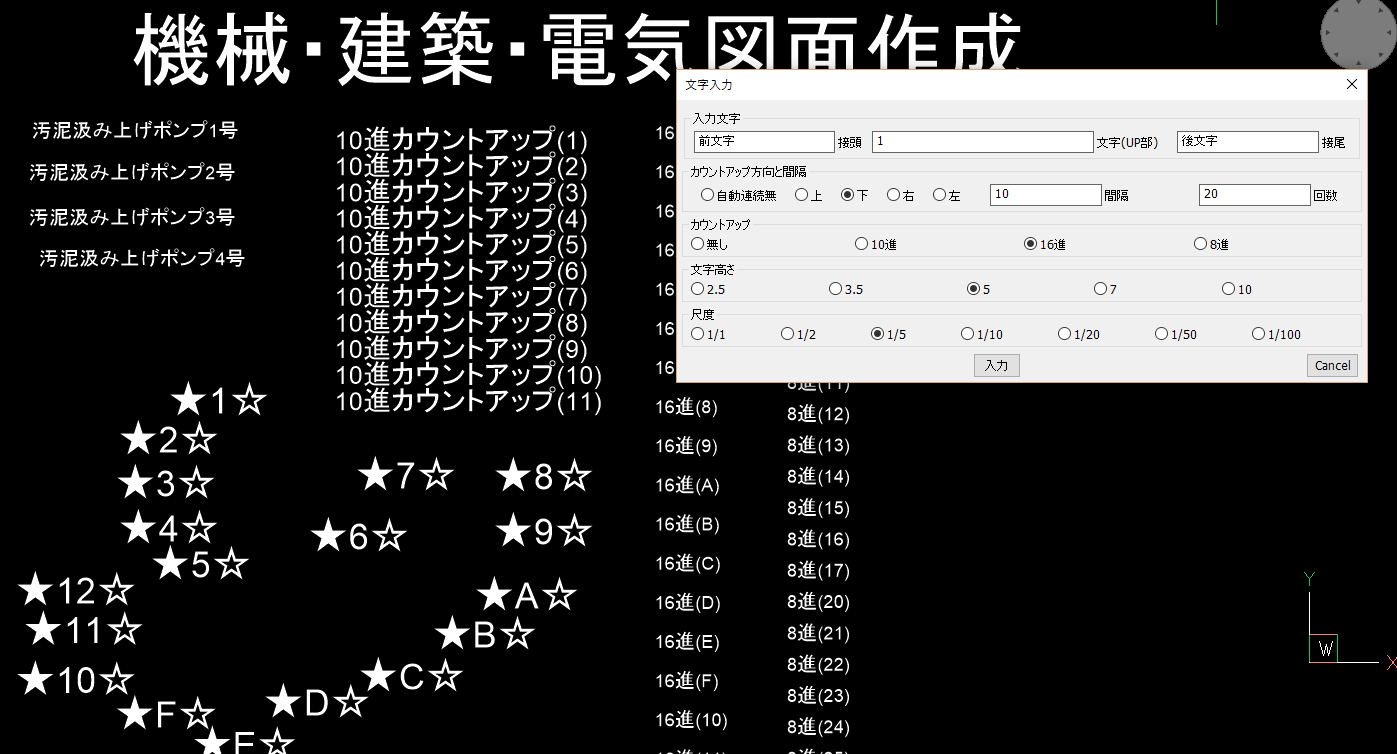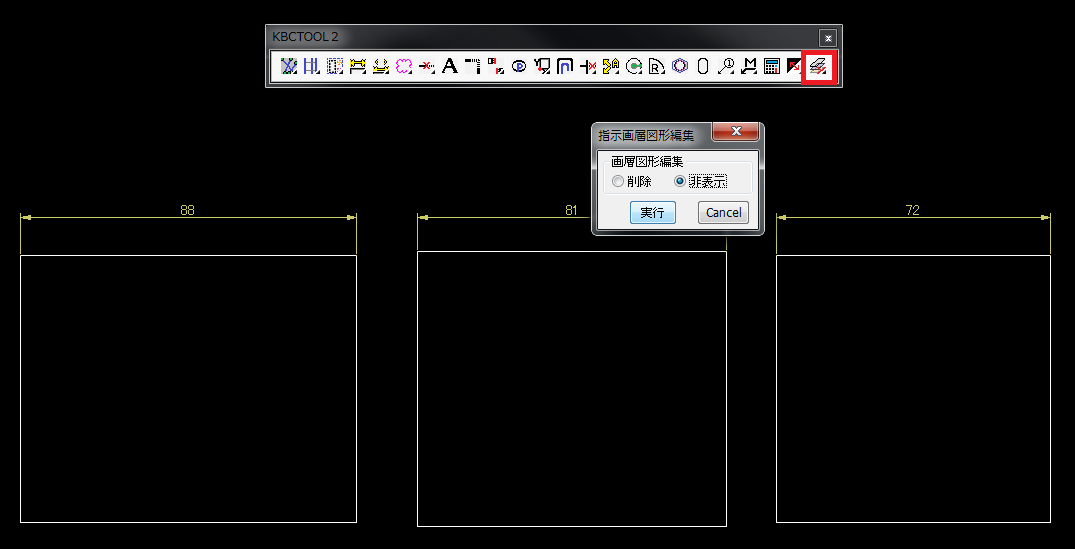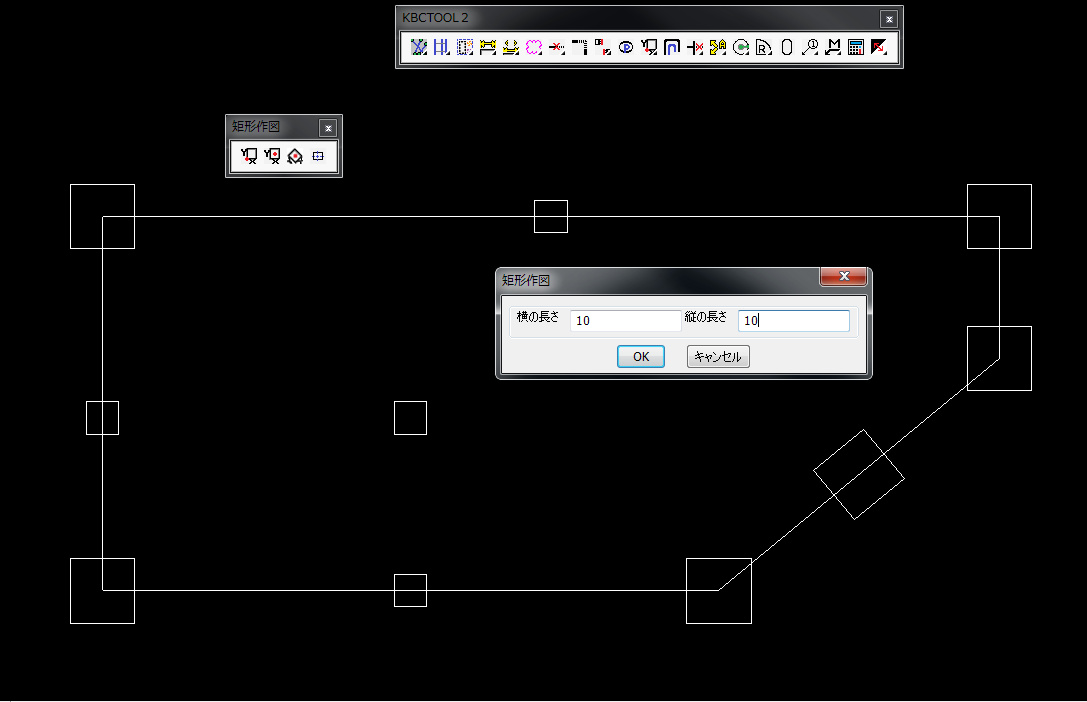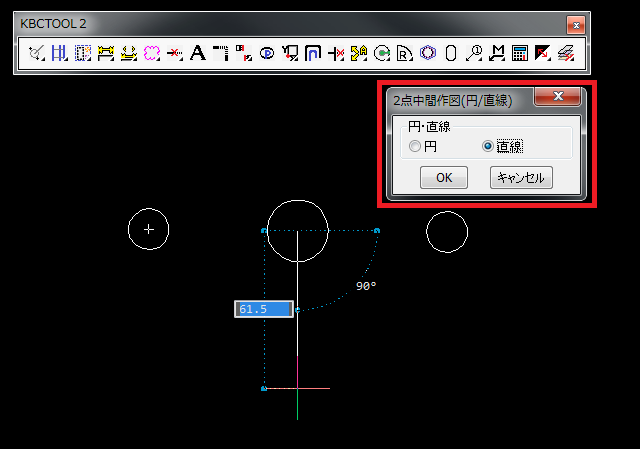KBCTOOL2 (LISP版)
BricsCAD用便利TOOL LISP版
作業効率UPのできるコマンド集です。KBCTOOLマクロをもう少し使いやすくしてLISPで作成しなおしました。
ただ今、弊社にてBricsCADをご購入いただくと、格安にてKBCTOOL2(LISP版)をお付けしている商品もありますので、ご検討ください。
LISPの利点
・プログラムも分かりやすく開発できます
・テキストエディターで作成可能
・「ENTER」キーで再実行できる。
・高速に処理が可能
・マクロよりも多くのことが実現できます。
BricsCADは、Classic、Pro、PlatinumでLISPが使用できます。
コマンド一覧のコマンド名をクリックすると、コマンド説明に移動します。
<コマンド一覧>
●作図修正コマンド
| コマンド名 | 機能 | 動画 | コマンド名 | 機能 | 動画 |
|---|---|---|---|---|---|
| 1.単線コマンド(連続) | ○ | 2.直交単線コマンド(連続) | ○ | ||
| 3.2点の中間位置から線・円を作図 | ○ | 4.補助線コマンド(水平・垂直線) | ○ | ||
| 5.簡単グループ化コマンド | ○ | 6.グループ化解除コマンド | ○ | ||
| 7.矩形雲マークコマンド | ○ | 8.楕円雲マークコマンド | ○ | ||
| 9.ポリライン作図後雲マークコマンド | ○ | 10. 水平垂直寸法線コマンド | ○ | ||
| 11. 平行寸法線コマンド | ○ | 12. 半径寸法線コマンド | ○ | ||
| 13. 簡単注記コマンド | ○ | 14. 線分分割1点コマンド | ○ | ||
| 15. 線分分割交点コマンド | ○ | 16. 線分結合コマンド | ○ | ||
| 17. ポリ楕円コマンド | ○ | 18. 複写移動回転コマンド | ○ | ||
| 19. 長さ指示矩形コマンド | ○ | 20. 簡単オフセットコマンド | ○ | ||
| 21. すぐトリム | ○ | 22. すぐ延長 | ○ | ||
| 23. マルチ引出線画層移動 | ○ | 24. マルチ引出線矢印追加 | ○ | ||
| 25. マルチ引出線矢印削除 | ○ | 26. 長円作図 | ○ | ||
| 27. 長さ指示中心配置矩形 | 28. 長さ指示XY中心配置矩形回転 | ||||
| 29. 円の同心円 | ○ | 30. バルーン(自動カウントアップ) | ○ | ||
| 31. 円の作成(半径) | ○ | 32. 円の半径修正 | ○ | ||
| 33. 円の補助線作成(水平・垂直) | ○ | 34. 連続角丸め | ○ | ||
| 35. 連続角丸め(エッジ残し) | ○ | 36. 連続面取り | ○ | ||
| 37. 連続面取り(エッジ残し) | ○ | 38. 指定画層図形削除・非表示 | |||
| 39. 面積入力コマンド | 40. 文字入力・数値カウントアップ(自動) | ||||
| 41. 用紙サイズ設定 | 42. 指定の長さでオフセット | ||||
| 43. 複写回転コマンド | 44. 面取り寸法C | ||||
| 45. 寸法値にΦを簡単追加 | 46. 円弧寸法コマンド | ||||
| 47. 円直径寸法 | 48. 角度寸法 | ||||
| 49. 寸法値に( )を簡単追加 | 50. 円の中心線(直径の1.2倍) | ||||
| 51. 図面範囲矩形作図 | 52. 2重円作図 | ||||
| 53. コピーしてグループ化 | 54. 文字を線分の傾きに合わせる | ||||
| 55. 六角ボルト・ナット作図 | 56. 修正記号△ | ○ | |||
| 57. 四角の中心線(縦・横の1.2倍) | 58.ネジ穴表記 | ○ | |||
| 59. キリ穴表記 | ○ | 60.リーマ穴表記 | ○ | ||
| 61. バルーン2( - 付) | 62.重複図形削除 | ||||
| 63. 文字置換カウントアップ入力 | NEW | ○ | 64. 文字開始位置揃え | NEW |
●設定コマンド
| コマンド名 | 機能 | 動画 | コマンド名 | 機能 | 動画 |
| a1. 画層や図形色の設定を変更 | ○ | ||||
| a2. 画層、図形色の設定ファイル | ○ | ||||
| a3. 背景色変更 | ○ | ||||
| a4. カーソル変更 | ○ | ||||
| a5. グリッドスタイル変更 | ○ | ||||
| a6. 電卓 | ○ | ||||
| a7. 自動領域認識機能のON・OFF | V15のみ |
 64.文字開始位置揃え
64.文字開始位置揃え
既に入力されている複数の文字を選択し、ある基点を指示して文字の開始位置を揃えます。
<仕様>
(割込み動作) ー
(作図画層) 指定なし
(図形色) 指定なし
(サイズ) 指定なし
(形状) 指定なし
(表示位置) 指定なし
(動作) 単発
 63.文字置換カウントアップ入力
63.文字置換カウントアップ入力
既に入力されている文字を選択し、文字を置き換えます。
この時、連続でカウントアップしながら置き換えます。
カウントアップは、10進、16進、8進です。
中止は「ESC」キーをクリックします。
<仕様>
(割込み動作) ー
(作図画層) 指定なし
(図形色) 指定なし
(サイズ) 指定なし
(形状) 指定なし
(表示位置) 指定なし
(動作) 連続
 62.重複図形削除
62.重複図形削除
重複した図形の重複部分を削除し、1本の図形とします。
対象図形は、線分、円弧、ポリラインの重複です。
<仕様>
(割込み動作) ー
(作図画層) 指定なし
(図形色) 指定なし
(サイズ) 指定なし
(形状) 指定なし
(表示位置) 指定なし
(動作) 単発
 61.バルーン2(- 付)
61.バルーン2(- 付)
バルーンの数値をー(ハイフン)付きとしました。1桁の場合、2桁の場合、両方2桁の場合で数値の
大きさを変えています。最後の数値のみカウントアップします。
キャンセルは「Esc」キーです。
<仕様>
(割込み動作) ー
(作図画層) 0
(図形色) 指定なし
(サイズ) 円の半径5mm
(形状) 指定なし
(表示位置) 指定なし
(動作) 連続
 60.リーマ穴表記
60.リーマ穴表記 
リーマ穴の数、リーマ穴の深さを入力するとリーマ穴を表記します。
リーマ穴の数のみの場合、深さは表記しません。リーマ穴の数も入力しなければ、
ΦとサイズH7のみとなります。
キャンセルは「Esc」キーです。
<仕様>
(割込み動作) ー
(作図画層) 0
(図形色) 指定なし
(サイズ) ー
(形状) 指定なし
(表示位置) 指定なし
(動作) 連続
 59.キリ穴表記
59.キリ穴表記 
キリ穴の数、キリ穴の深さを入力するとキリ穴を表記します。
キリ穴の数のみの場合、深さは表記しません。切り穴の数も入力しなければ、
Φとサイズのみとなります。
「キャンセル」は「Esc」キーです。
<仕様>
(割込み動作) ー
(作図画層) 0
(図形色) 指定なし
(サイズ) ー
(形状) 指定なし
(表示位置) 指定なし
(動作) 連続
 58.ネジ穴表記
58.ネジ穴表記 
ネジ穴の数、ネジ穴の深さを入力するとネジ穴を表記します。
ネジ穴の数のみの場合、深さは表記しません。ネジ穴の数も入力しなければ、
Mネジサイズのみとなります。
キャンセルは「Esc」キーです。
<仕様>
(割込み動作) ー
(作図画層) 0
(図形色) 指定なし
(サイズ) ー
(形状) 指定なし
(表示位置) 指定なし
(動作) 連続
 57.四角の中心線
57.四角の中心線
四角形の図形を対角線で1点、2点とポイントすると、四角形の中心に一点鎖線の中心線を縦と横の長さの1.2倍の長さで作図します
※作業中は、「スナップトラック」を解除しておいてください。ONの場合、矩形の図形にスナップして中心線が1.2倍に伸びない場合があります。
<仕様>
(割込み動作) ー
(作図画層) 指定なし
(図形色) ファイルに設定(初期値水色)
(サイズ) 縦・横の1.2倍
(形状) ファイルに設定(初期値一点鎖線)
(表示位置) 指定なし
(動作) 単発
 56.修正記号△
56.修正記号△ 
<仕様>
(作図画層) 指定なし
(図形色) 指定なし
(サイズ) 一辺5mm
(形状) 指定なし
(表示位置) 指定なし
(動作) 連続
 55.六角ボルト・ナット作図
55.六角ボルト・ナット作図
指定のサイズの六角ボルトとナットを作図します。
作図するネジサイズは以下のサイズとなります。ボルトかナットを選択して、ネジサイズを選択。
OKボタンをクリックすると、配置する場所を聞いてくるので、ポイントし、配置角度を決めて
終了です。
ネジサイズ:M1.6,M2,M2.5,M3,M4,M5,M6,M8,M10,M12,M16,M20,M24
<仕様>
(作図画層) 指定なし
(図形色) 指定なし
(サイズ) M1.6,M2,M2.5,M3,M4,M5,M6,M8,M10
M12,M16,M20,M24
(形状) 六角ボルト、六角ナット
(表示位置) 指定なし
(動作) 単発
 54.文字を線分の傾きに合わせる
54.文字を線分の傾きに合わせる
文字を線分の傾きに合わせるコマンドです。
文字を選択し、合わせたい線分を選択、傾いた文字を移動させるコマドです。
<仕様>
(割込み動作) ー
(作図画層) 指定なし
(図形色) 指定なし
(サイズ) 指定なし
(形状) 指定なし
(表示位置) 指定なし
(動作) 単発
 53.コピーしてグループ化
53.コピーしてグループ化
図形をコピーしてグループ化します。
グループ化した図形をコピーしてもそのまま、グループ化しておきます。
<仕様>
(割込み動作) ー
(作図画層) 指定なし
(図形色) 指定なし
(サイズ) 指定なし
(形状) 指定なし
(表示位置) 指定なし
(動作) 単発
 52.2重円作図
52.2重円作図
2重円の中心を指示して、半径を入力します。
半径入力時に「999」を入力すると、2重円のサイズを変更できます。
変更しない場合、半径の1mm内側に1点鎖線で円を作図します。
「999」を入力すると、2重円の差分の長さを指定します。
「-1」を入力すると、外側に1mm大きい円を作図します。
プラスの値は内側に、マイナスの数値は外側に作図します。
<仕様>
(割込み動作) ー
(作図画層) 指定なし
(図形色) 指定なし
(サイズ) 入力半径の-1mm(変更可能)
(形状) 1点鎖線
(表示位置) 指定なし
(動作) 単発
 51.図面範囲矩形作図
51.図面範囲矩形作図
現在設定されている作図領域に矩形を作図します。
<仕様>
(割込み動作) ー
(作図画層) 指定なし
(図形色) 指定なし
(サイズ) 指定なし
(形状) 実線
(表示位置) 指定なし
(動作) 単発
 50.円の中心線(直径の1.2倍)
50.円の中心線(直径の1.2倍)
円をクリックすると、円の直径の1.2倍の長さの一点鎖線の中心線を作図するコマンドです。
※作業中は、「スナップトラック」を解除しておいてください。ONの場合、円の図形にスナップして中心線が1.2倍に伸びない場合があります。
<仕様>
(割込み動作) ー
(作図画層) 指定なし
(図形色) ファイルに設定(初期値水色)
(サイズ) 直径の1.2倍の長さ
(形状) ファイルに設定(初期値一点鎖線)
(表示位置) 指定なし
(動作) 連続
 49.寸法値に( )を簡単追加
49.寸法値に( )を簡単追加
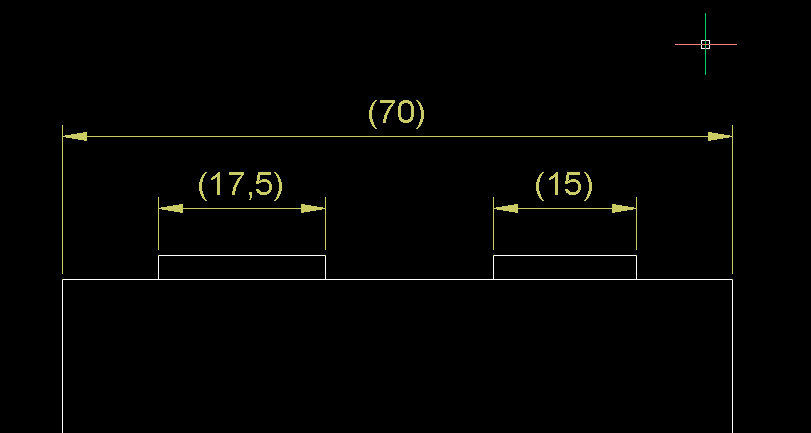
寸法値に()を簡単に追加するコマンドです。
()を付けたい寸法値を選択して決定するだけです。
複数の選択が可能です。
<仕様>
(割込み動作) ー
(作図画層) 指定なし
(図形色) 指定なし
(サイズ) 指定なし
(形状) 指定なし
(表示位置) 指定なし
(動作) 単発
 48.角度寸法コマンド
48.角度寸法コマンド
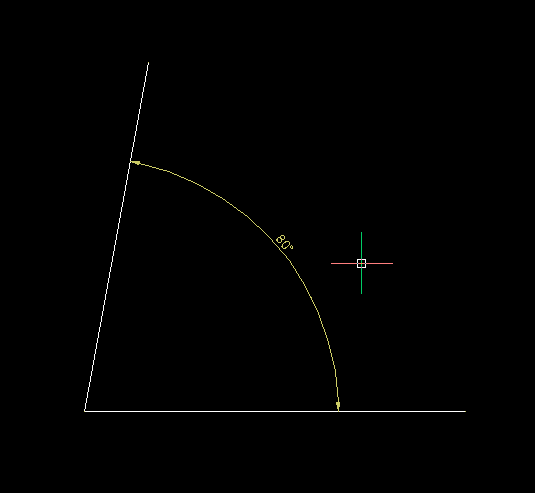
二本の線分を選択して角度寸法を指定画層に指定色(図形色)で作図します。
複数の選択が可能です。
<仕様>
(割込み動作) ー
(作図画層) ファイルに設定(初期値寸法線)
(図形色) ファイルに設定(初期値黄色(53))
(サイズ) 指定なし
(形状) 指定なし
(表示位置) 指定なし
(動作) 単発
 47.円直径寸法コマンド
47.円直径寸法コマンド
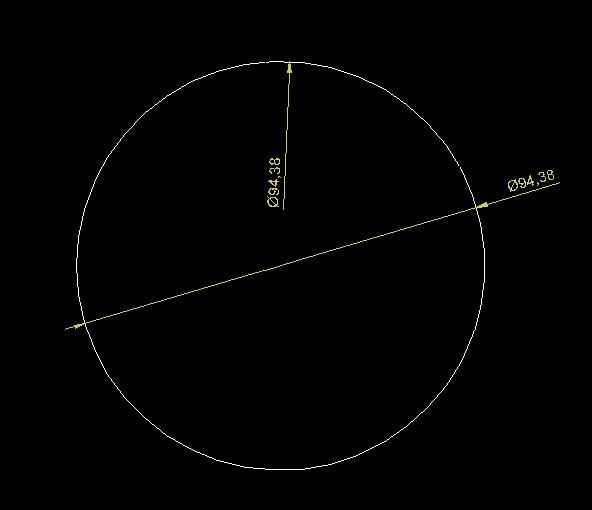
円を選択して円の直径寸法を指定画層に指定色(図形色)で作図します。
<仕様>
(割込み動作) ー
(作図画層) ファイルに指定(初期値寸法線)
(図形色) ファイルに設定(初期値黄色(53))
(サイズ) 指定なし
(形状) 指定なし
(表示位置) 指定なし
(動作) 単発
 46.円弧寸法コマンド
46.円弧寸法コマンド
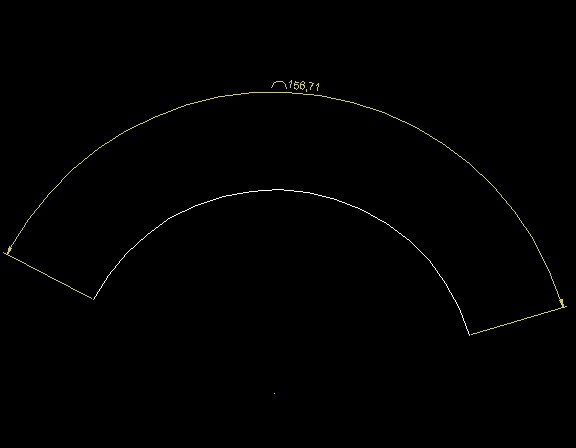
円弧を選択して円弧寸法を指定画層、指定色(図形色)で作図します。
<仕様>
(割込み動作) ー
(作図画層) ファイルに指定(初期値 寸法線)
(図形色) ファイルに指定(初期値 黄色(53))
(サイズ) 指定なし
(形状) 指定なし
(表示位置) 指定なし
(動作) 単発
 45.寸法値にΦを簡単追加
45.寸法値にΦを簡単追加
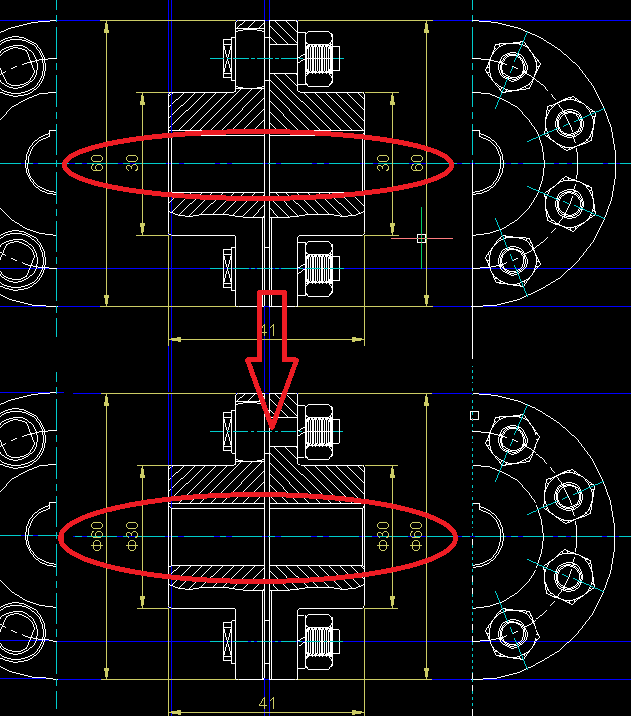
寸法値を選んで簡単にΦを付けることができるコマンドです。
複数の選択が可能です。
<仕様>
(割込み動作) ー
(作図画層) 指定なし
(図形色) 指定なし
(サイズ) 指定なし
(形状) 指定なし
(表示位置) 指定なし
(動作) 単発
 44.面取り寸法C
44.面取り寸法C
面取り寸法Cを作図します。
角度は見ていませんので、45°の角度の面取りにご使用ください。
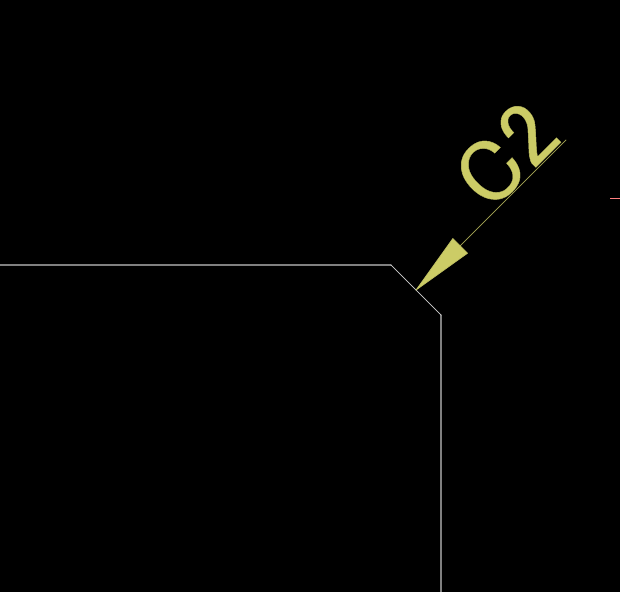
操作
面取部分を選択します。
面取り部分の中心点から始点が始まりますので、2点目を入力して終了です。
<仕様>
(割込み動作) ー
(作図画層) ファイルに指定(初期値寸法線)
(図形色) ファイルに設定(初期値黄色(53))
(サイズ) 指定なし
(形状) 指定なし
(表示位置) 始点は面取りの中央から
(動作) 単独
 43.複写回転コマンド
43.複写回転コマンド
図形を複写し、決めた基点で回転複写するコマンドです。
<仕様>
(作図画層) 指定なし
(図形色) 指定なし
(サイズ) 指定なし
(形状) 指定なし
(表示位置) 指定なし
(動作) 単独
 42.指定の長さでオフセットコマンド
42.指定の長さでオフセットコマンド
オフセットしたい線分を選択し、オフセット方向、オフセット距離、オフセットの長さを指示して作図するコマンドです。
<仕様>
(作図画層) 指定なし
(図形色) 指定なし
(サイズ) 指定なし
(形状) 指定なし
(表示位置) 指定なし
(動作) 単独
 41.用紙サイズ設定
41.用紙サイズ設定
用紙サイズ(A4縦、A4横、A3、A2、A1、A0)を選択し、尺度(1/1,1/2,1/5,1/10,1/20,1/50,1/100)を
選択し、「OK」ボタンをクリックすると、用紙サイズと図枠サイズの矩形を作図し、寸法線尺度(DIMSCALE)を設定します。
<仕様>
(寸法線尺度)DIMSCALE 1,2,5,10,20,50,100
(尺度) 1/1、1/2、1/5、1/10、1/20、1/50、1/100
(作図画層) 指定なし
(図形色) 指定なし
(サイズ) A4縦、A4横、A3、A2、A1、A0
(形状) 矩形(用紙サイズと図枠サイズ)
(表示位置) 指定なし
(動作) 単独
 40.文字入力・数値カウントアップ
40.文字入力・数値カウントアップ
入力する文字欄に「接頭文字」「接尾文字」欄を追加しました。文字を追加して手動・自動でカウントアップ入力できます。
カウントアップは、無し、10進、16進、8進から選択することができます。
文字を入力し、カウントアップを指定して、文字サイズを指定すると文字が入力できます。一旦、最初の文字のみ入力する仮の位置をポイントし、次のポイントで文字位置の決定となります。
自動カウントアップの場合、カウントアップ方向を指示し、カウントアップ間隔、回数を入力し文字を配置します。自動の場合も2回目の指示で位置の決定となります。
数値のカウントアップは、入力した数値に1をプラスしていきます。終了する場合は、「ESC」キーを押してください。
文字の高さは、2.5、3.5、5、7、10と尺度1/1、1/2、1/5、1/10、1/20、1/50、1/100によりサイズを設定します。
文字入力は、単発の動作となります。数値のカウントアップは、連続動作となります。
カウントアップ手動入力も、初回は、文字入力と同じで、仮の場所に配置し、次に微調整で動かせます。
次の数値からは、配置した位置にカウントアップしながら入力となります。
<仕様>
(作図画層) 指定なし
(図形色) 指定なし
(サイズ) 2.5、3.5、5、7、10
(尺度) 1/1、1/2、1/5、1/10、1/20、1/50、1/100
(形状) 指定なし
(表示位置) 指定なし
(動作) 単独、数値は連続
(カウントアップ)10進、16進、8進、無し
(自動カウントアップ機能)有り
 39.面積入力コマンド
39.面積入力コマンド
ポリライン図形に対して処理します。ポリラインで囲まれた図形を選択すると面積が入力できます。
面積の単位は平方メートルとなります。平方メートルの文字は、設定ファイルにて変更できます。
また、小数点以下の桁数も設定ファイルにて変更できます。
文字の大きさは、文字の高さは、2.5、3.5、5、7、10のサイズとなります。
また、尺度は、1/1、1/2、1/5、1/10、1/20、1/50、1/100 も指定することにより、尺度の倍数となります。
単発起動となります。
<仕様>
(作図画層) 指定なし
(図形色) 指定なし
(サイズ) 2.5、3.5、5、7、10
(尺度) 1/1、1/2、1/5、1/10、1/20、1/50、1/100
(単位) ㎡は文字にて設定可能
(小数点以下)設定可能
(表示位置) 指定なし
(動作) 単発
 38.指定画層図形削除・非表示コマンド
38.指定画層図形削除・非表示コマンド
表示されたダイアログより、削除か非表示をチェックして、図形を選択することにより、図形のある画層の全ての図形を削除または、非表示にします。
<仕様>
(作図画層) 指定なし
(図形色) 指定なし
(サイズ) 指定なし
(形状) 指定なし
(表示位置) 指定なし
(動作) 単発
 37.連続面取り(エッジ残し)コマンド
37.連続面取り(エッジ残し)コマンド 
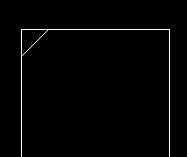
角を指定した長さで面取りし、エッジも残すコマンドです。一度最初に1本目の長さ、2本目の長さを指定すると連続で処理できます。
<仕様>
(作図画層) 指定なし
(図形色) 指定なし
(サイズ) 指定なし
(形状) 指定なし
(表示位置) 指定なし
(動作) 連続
 36.連続面取りコマンド
36.連続面取りコマンド 
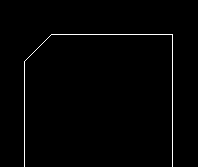
角を指定した長さで面取りします。一度最初に1本目の長さ、2本目の長さを指定すると連続で処理できます。
<仕様>
(作図画層) 指定なし
(図形色) 指定なし
(サイズ) 指定なし
(形状) 指定なし
(表示位置) 指定なし
(動作) 連続
 35.連続角丸め(エッジ残し)コマンド
35.連続角丸め(エッジ残し)コマンド 
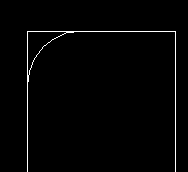
角を指定した半径で丸め、エッジも残すコマンドです。一度最初に半径を指定すると連続で処理できます。
<仕様>
(作図画層) 指定なし
(図形色) 指定なし
(サイズ) 指定なし
(形状) 指定なし
(表示位置) 指定なし
(動作) 連続
 34.連続角丸めコマンド
34.連続角丸めコマンド 
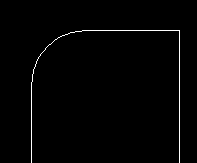
角を指定した半径で丸めるコマンドです。一度最初に半径を指定すると連続で処理できます。
<仕様>
(作図画層) 指定なし
(図形色) 指定なし
(サイズ) 指定なし
(形状) 指定なし
(表示位置) 指定なし
(動作) 連続
 33.円の補助線作成(水平・垂直)コマンド
33.円の補助線作成(水平・垂直)コマンド 
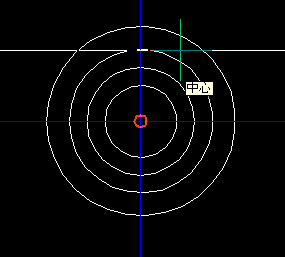
作成された円に水平補助線と垂直補助線を作成するコマンドです。
円を選択すると水平・垂直補助線を作図します。
<仕様>
(作図画層) ファイルにて設定(初期値 補助線)
(図形色) ファイルにて設定(初期値 青)
(サイズ) 指定なし
(形状) 指定なし
(表示位置) 指定なし
(動作) 単独
 32.円の半径修正コマンド
32.円の半径修正コマンド 
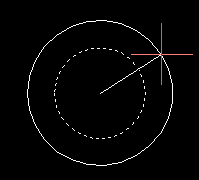
円を選択して半径を修正することができるコマンドです。
<仕様>
(作図画層) 指定なし
(図形色) 指定なし
(サイズ) 指定なし
(形状) 指定なし
(表示位置) 指定なし
(動作) 単独
 31.円の作成(半径入力)コマンド
31.円の作成(半径入力)コマンド 
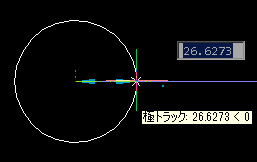
円の半径を入力して作図するコマンドです。連続で円の半径を変えながら作図できます。
<仕様>
(作図画層) 指定なし
(図形色) 指定なし
(サイズ) 指定なし
(形状) 指定なし
(表示位置) 指定なし
(動作) 連続
 30.バルーンコマンド
30.バルーンコマンド 
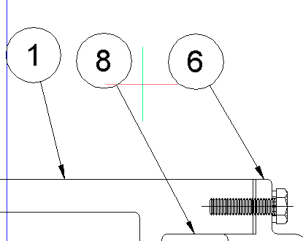
数値を入力し、1点2点でバルーンを作成します。
数値は自動でカウントアップします。
<仕様>
(作図画層) 指定なし
(図形色) 指定なし
(サイズ) 半径5mm
(形状) 指定なし
(表示位置) 指定なし
(動作) 連続(自動カウントアップ)
 29.円の同心円作成コマンド
29.円の同心円作成コマンド 
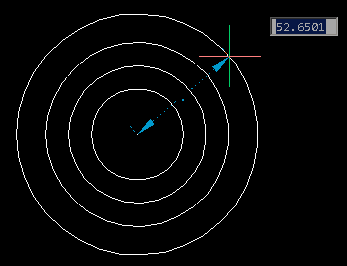
同心円をいくつも作成するコマンドです。
カーソルでも数値入力でも、同心円を連続で作成することができます。
<仕様>
(作図画層) 指定なし
(図形色) 指定なし
(サイズ) 指定なし
(形状) 指定なし
(表示位置) 指定なし
(動作) 連続
 28.長さ指示中心配置矩形回転コマンド
28.長さ指示中心配置矩形回転コマンド
矩形の横、縦の長さをダイアログに入力し、中心で配置し、配置時に回転させることが出来るコマンドです。
連続で配置できます。
<操作>
1.コマンドを起動すると横・縦の長さを入力するダイアログが表示されます。
2.横の長さと縦の長さを入力(横の数値を入力し、「ENTER」をクリックすると、縦の長さ入力欄に移動します。OKボタンは、マウスでクリックするか、「TAB」キーで選択して「ENTER」をクリックしてください。)
3.矩形を配置する中心座標を選択し、クリック。回転角度を聞いてくるので、そのままの位置でクリックするか、回転させる角度を入力してください。その後は、同じサイズの矩形を連続で配置できます。
<仕様>
(入力操作) ダイアログ
(作図画層) 指定なし
(図形色) 指定なし
(サイズ) 指定なし
(形状) 指定なし
(表示位置) 指定なし
(動作) 連続配置・回転
 27.長さ指示中心配置矩形コマンド
27.長さ指示中心配置矩形コマンド
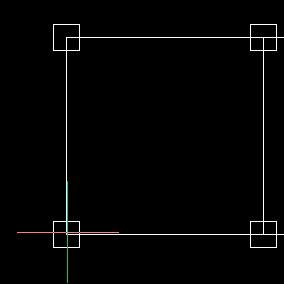
矩形の幅、高さを入力し、中心で配置するコマンドです。
連続で配置できます。
<仕様>
(作図画層) 指定なし
(図形色) 指定なし
(サイズ) 指定なし
(形状) 指定なし
(表示位置) 指定なし
(動作) 連続
 26.長円コマンド
26.長円コマンド 
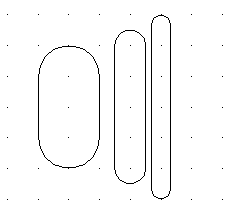
長円を作図するコマンドです。
長円の長さ、長円の幅を入力し、最後に配置角度を指定して作図します。
<仕様>
(作図画層) 指定なし
(図形色) 指定なし
(サイズ) 指定なし
(形状) 指定なし
(表示位置) 指定なし
(動作) 連続
 25.マルチ引出線矢印削除コマンド
25.マルチ引出線矢印削除コマンド 
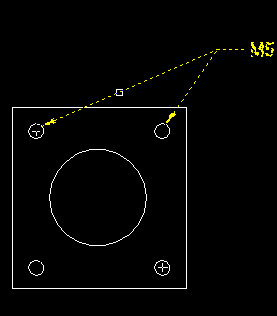
一旦削除したい矢印のあるマルチ引出線を選択し、削除したい矢印を選択。
矢印は複数選択できます。
決定は、マウスの右ボタンクリックです。
単独起動となります。
<仕様>
(作図画層) 指定なし
(図形色) 指定なし
(サイズ) 指定なし
(形状) 指定なし
(表示位置) 指定なし
(動作) 単独
 24.マルチ引出線矢印追加コマンド
24.マルチ引出線矢印追加コマンド 
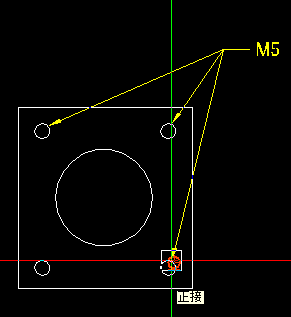
追加したいマルチ引出線の矢印を選択し、追加したい位置を指示します。
連続でいくつも指示できます。
コマンド自体は単独起動です。
一つのマルチ引出線の矢印を追加したらマウス右ボタンクリックで終了します。
<仕様>
(作図画層) 指定なし
(図形色) 指定なし
(サイズ) 指定なし
(形状) 指定なし
(表示位置) 指定なし
(動作) 単独
 23.マルチ引出線画層移動コマンド
23.マルチ引出線画層移動コマンド 
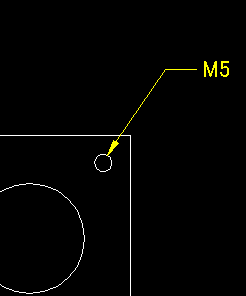
引出線の矢印側を指示し、コマント位置を決定しコメントを入力してください。
決定後、マルチ引出線を指定画層に移動し、図形色を指定色にします。
<仕様>
(作図画層) ファイルに指定(初期値 寸法線)
(図形色) ファイルに指定(初期値 黄色(53))
(サイズ) 指定なし
(形状) 指定なし
(表示位置) 指定なし
(動作) 単発
 22.すぐ延長コマンド
22.すぐ延長コマンド 
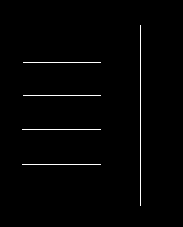
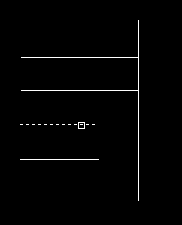
延長したい図形をクリックすると即座に延長上にある図形まで図形を延長します。
連続で延長できます。
終了する場合はマウスの右ボタンクリックで終了となります。
<仕様>
(作図画層) 指定なし
(図形色) 指定なし
(サイズ) 指定なし
(形状) 指定なし
(表示位置) 指定なし
(動作) 連続
 21.すぐトリムコマンド
21.すぐトリムコマンド 
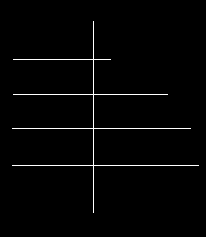
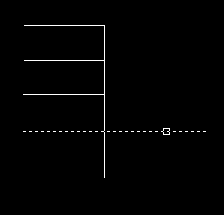
トリムしたい図形をクリックすると即座に他の図形の交点まで削除します。
連続で削除できます。
終了する場合はマウスの右ボタンクリックで終了となります。
<仕様>
(作図画層) 指定なし
(図形色) 指定なし
(サイズ) 指定なし
(形状) 指定なし
(表示位置) 指定なし
(動作) 連続
 20.簡単オフセットコマンド
20.簡単オフセットコマンド 
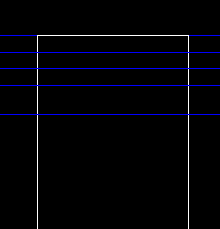
距離を指定し、オフセットする図形を選択、オフセットする方向を指示してオフセットできます。
簡単にオフセットできます。
<仕様>
(作図画層) 指定なし
(図形色) 指定なし
(サイズ) 指定なし
(形状) 指定なし
(表示位置) 指定なし
(動作) 単発
 19.長さ指示矩形コマンド
19.長さ指示矩形コマンド 
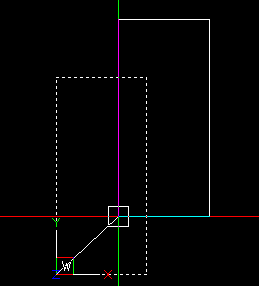
横と縦の長さを入力し矩形を作成します。
一旦、原点に配置し置き直しますので、大きさを表示させながら配置することができます。
<仕様>
(作図画層) 指定なし
(図形色) 指定なし
(サイズ) 指定なし
(形状) 指定なし
(表示位置) 指定なし
(動作) 単独
 18.複写移動回転コマンド
18.複写移動回転コマンド 
<TOP>
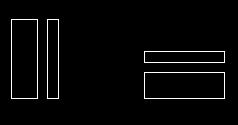
図形を選択して決定、移動先に複写し角度を指定して回転複写できます。
<仕様>
(作図画層) 指定なし
(図形色) 指定なし
(サイズ) 指定なし
(形状) 指定なし
(表示位置) 指定なし
(動作) 単独
 17.ポリ楕円コマンド
17.ポリ楕円コマンド 
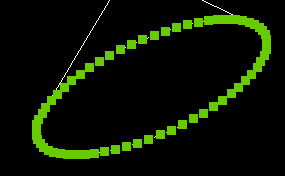
楕円をポリラインで作図します。
楕円作図の設定を変えなくてもポリラインで楕円を作図します。
標準の楕円コマンドはそのまま楕円を作図します。
接線スナップが使えます。
<仕様>
(作図画層) 指定なし
(図形色) 指定なし
(サイズ) 指定なし
(形状) 指定なし
(表示位置) 指定なし
(動作) 単独
 16.線分結合コマンド
16.線分結合コマンド 
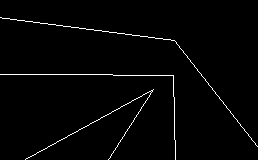
2本の線分を延長して交点で結合します。
トリム 0 で処理しています。
<仕様>
(作図画層) 設定なし
(図形色) 設定なし
(サイズ) 設定なし
(形状) 設定なし
(動作) 単発
 15.線分分割交点コマンド
15.線分分割交点コマンド 
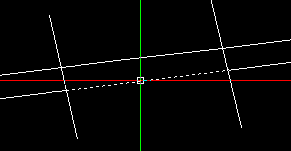
線分を交点の1点で分割します。
図形には交点でスナップします。
<仕様>
(作図画層) 設定なし
(図形色) 設定なし
(サイズ) 設定なし
(形状) 設定なし
(動作) 単発
 14.線分分割1点コマンド
14.線分分割1点コマンド 
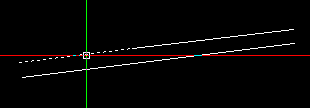
線分を1点で分割します。
<仕様>
(作図画層) 設定なし
(図形色) 設定なし
(サイズ) 設定なし
(形状) 設定なし
(動作) 単発
 13.簡単注記コマンド
13.簡単注記コマンド 
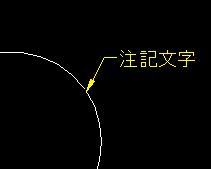
簡単に注記が引けます。
矢印位置と注記位置を指定して注記を入力するだけです。
現在画層に関係なく作図画層は指定画層となります。図形色は指定色です。
※このコマンドを使用すると、注記の矢印線は全て指定画層の指定色に変更されます。
<仕様>
(作図画層) ファイルに指定(初期値 寸法線)
(図形色) ファイルに指定(初期値 黄色(53))
(サイズ) 設定により変更
(形状) 設定により変更
(動作) 単発
 12.半径寸法線コマンド
12.半径寸法線コマンド 
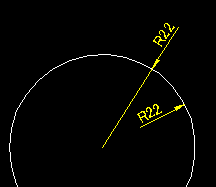
半径寸法線を引きます。
現在画層に関係なく作図画層は指定画層となります。図形色は指定色です。
<仕様>
(作図画層) ファイルに指定(初期値 寸法線)
(図形色) ファイルに指定(初期値 黄色(53))
(サイズ) 設定により変更
(形状) 設定により変更
(動作) 単発
 11.平行寸法線コマンド
11.平行寸法線コマンド 
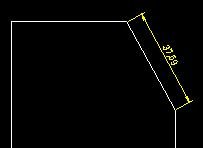
図形に平行な寸法を引きます。
現在画層に関係なく作図画層は指定画層となります。図形色は指定色です。
<仕様>
(作図画層) ファイルに指定(初期値 寸法線)
(図形色) ファイルに指定(初期値 黄色(53))
(サイズ) 設定により変更
(形状) 設定により変更
(動作) 単発
 10.水平垂直寸法線コマンド
10.水平垂直寸法線コマンド 
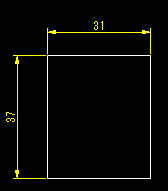
水平、垂直に寸法線を引きます。
現在画層に関係なく作図画層は指定画層となります。図形色は指定色です。
<仕様>
(作図画層) ファイルに指定(初期値 寸法線)
(図形色) ファイルに指定(初期値 黄色(53))
(サイズ) 設定により変更
(形状) 設定により変更
(動作) 単発
 9.ポリライン作図後雲マークコマンド
9.ポリライン作図後雲マークコマンド 
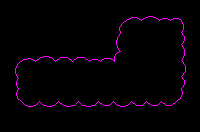
ポリラインで図形を描いた最後の図形を雲マークに自動的に変更します。雲マークのサイズ、形状は設定に従います。
円や楕円の場合は雲が反転してしまいます。
ポリラインで作図する場合も右から左に作図すると雲が反転してしまいます。
通常のLINEで作図すると、最後に作図したLINEのみ雲マークに変更されます。
単発コマンドです。
<仕様>
(作図画層) ファイルに設定(初期値 訂正)
(図形色) ファイルに設定(初期値 マゼンタ)
(サイズ) 設定により変更
(形状) 設定により変更
(動作) 単発
 8.楕円雲マークコマンド
8.楕円雲マークコマンド 
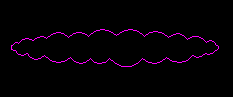
楕円を描いて雲マークに自動的に変更します。作図画層は指定画層、図形色は指定色です。雲マークのサイズ、形状は設定に従います。
<仕様>
(作図画層) ファイルに設定(初期値 訂正)
(図形色) ファイルに設定(初期値 マゼンタ)
(サイズ) 設定により変更
(形状) 設定により変更
(動作) 単発
 7.矩形雲マークコマンド
7.矩形雲マークコマンド 
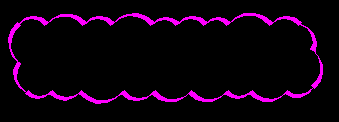
矩形を描きその図形を雲マークに自動的に変更します。雲マークのサイズ、形状は設定に従います。
<仕様>
(作図画層) ファイルに設定(初期値 訂正)
(図形色) ファイルに設定(初期値 マゼンタ)
(サイズ) 設定により変更
(形状) 設定により変更
(動作) 単発
 6.グループ化解除コマンド
6.グループ化解除コマンド 
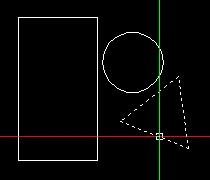
簡単グループ化コマンドでグループ化した図形を選択し決定すれば簡単に解除できます。
<仕様>
(作図画層) 指定なし
(図形色) 指定なし
(サイズ) 指定なし
(形状) 指定なし
(動作) 単発
 5.簡単グループ化コマンド
5.簡単グループ化コマンド 
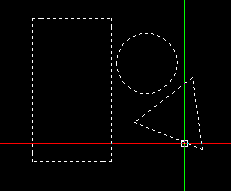
グループ化したい図形を選択し、決定すれば簡単にグループ化できます。
<仕様>
(作図画層) 指定なし
(図形色) 指定なし
(サイズ) 指定なし
(形状) 指定なし
(動作) 単発
 4.補助線コマンド(水平・垂直線)
4.補助線コマンド(水平・垂直線) 
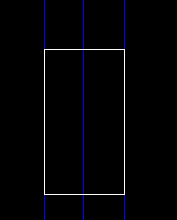
垂直線の補助線(構築線)を指定画層に指定色で作図します。
既にある図形に補助線を作図する場合、補助線は最背面に移動させます。
水平補助線は「H」、垂直補助線は「V」にて作図できます。
終了する場合は「Esc」ボタンを押してキャンセル終了となります。
※画層名は簡単に変更できます。
<仕様>
(作図画層) ファイルに指定(初期値 補助線)
(図形色) ファイルに指定(初期値 青)
(サイズ) 指定なし
(形状) 指定なし
(表示位置) 最背面
(動作) 連続 (水平・垂直の選択)
 3.2点の中間位置より円または線を作図するコマンド
3.2点の中間位置より円または線を作図するコマンド 
コマンドを実行すると、ダイアログが表示され、円か直線を選択。
2点を指示すると、その中間位置より、円または直線を作図することができます。
終了する場合は「Esc」ボタンを押してキャンセル終了となります。
<仕様>
(コマンド名) cyukanLS
(作図画層) 指定なし
(図形色) 指定なし
(サイズ) 指定なし
(形状) 指定なし
(表示位置) 指定なし
(動作) 単発
 2.直交単線コマンド
2.直交単線コマンド 
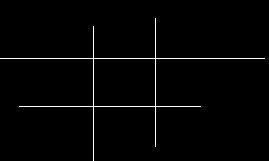
2点の直交線を連続で引くコマンドです。
終了する場合は「Esc」ボタンを押してキャンセル終了となります。
<仕様>
(コマンド名) lineT
(作図画層) 指定なし
(図形色) 指定なし
(サイズ) 指定なし
(形状) 指定なし
(動作) 連続
 1.単線コマンド
1.単線コマンド 
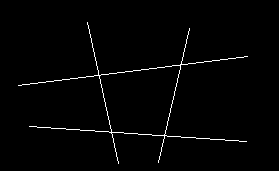
2点の線を連続で引くコマンドです。
終了する場合は「Esc」ボタンを押してキャンセル終了となります。
<仕様>
(コマンド名) line1
(作図画層) 指定なし
(図形色) 指定なし
(サイズ) 指定なし
(形状) 指定なし
(動作) 連続
 a6.電卓
a6.電卓
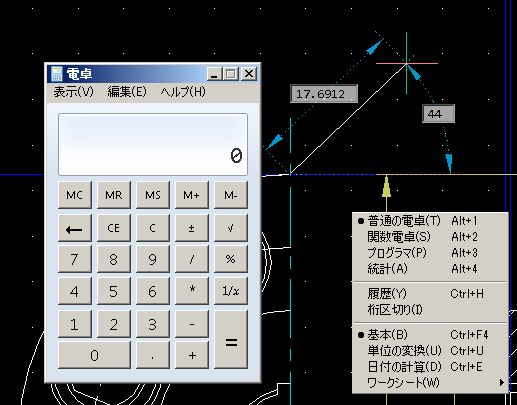
コマンドの実行途中に電卓を表示させます。
表示を切り替えることにより、関数電卓等に変わります。
<仕様>
(割込み動作) 指定なし
(作図画層) 指定なし
(図形色) 指定なし
(サイズ) 指定なし
(形状) 指定なし
(表示位置) 指定なし
(動作) 指定なし
 a5.グリッドスタイル変更コマンド
a5.グリッドスタイル変更コマンド
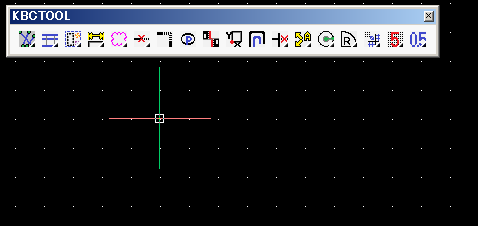
・点グリッドの場合。
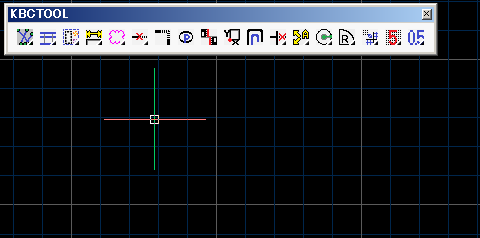
・格子グリッドの場合。
グリッドのスタイルを点と格子で切り替えます。
グリッドスタイルが点の時、クリックすると格子に変更します。
グリッドスタイルが格子の時、クリックすると点に変更します。
格子のスタイルの時に、主グリッドの色を251に
副グリッドの色を158に変更しています。
他の色が良い場合は、個別に設定してください。
<仕様>
(作図画層) 指定なし
(図形色) 251と158に固定
(サイズ) 指定なし
(形状) 点と格子に切り替え
(表示位置) 指定なし
(動作) 単独
 a4.カーソル変更コマンド
a4.カーソル変更コマンド 
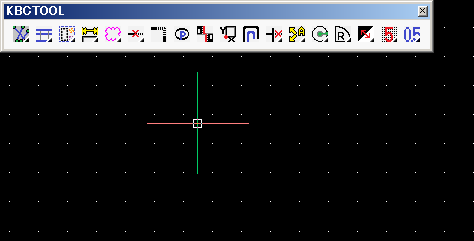
・カーソルのサイズが5の場合。
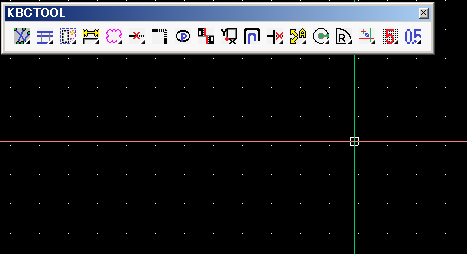
・カーソルのサイズが100の場合。
カーソルの形状を5と100で切り替えます。
カーソルの長さが5の時、クリックすると100に変更します。
カーソルの長さが100の時、クリックすると5に変更します。
カーソルの長さが100の場合、画面いっぱいにカーソルが大きくなります。
5と100以外の大きさは、個別に設定してください。
<仕様>
(作図画層) 指定なし
(図形色) 指定なし
(サイズ) 5と100の固定
(形状) 指定なし
(表示位置) 指定なし
(動作) 単独
 a3.背景色変更コマンド
a3.背景色変更コマンド 
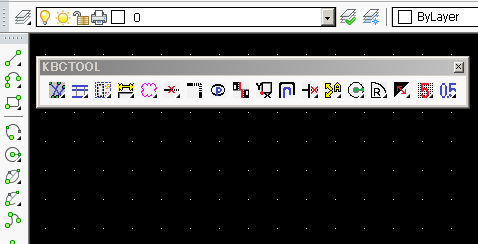
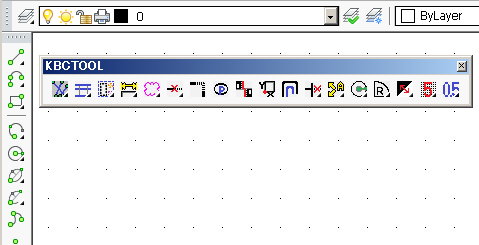
モデル空間の背景色を黒と白に簡単に切り替えます。
黒の時にクリックすると白の背景色に変更。
白の時にクリックすると黒の背景色に変更されます。
黒と白以外の背景色は、個別に設定してください。
<仕様>
(作図画層) 指定なし
(図形色) 黒と白固定
(サイズ) 指定なし
(形状) 指定なし
(表示位置) 指定なし
(動作) 単独
a1、a2.画層名、図形色設定コマンド 
<TOP>
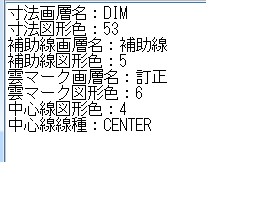
寸法線画層名、寸法線図形色、補助線画層名、補助線図形色、雲マーク画層名、雲マーク図形色、中心線図形色、中心線線種を記載して、変更することができます。
このコマンドは、BricsCADの起動時、新ページ作成時に自動でコマンドを実行します。
自動的に変数に設定値をセットします。
<仕様>
(コマンド名) inset
(作図画層) 指定
(図形色) 指定
(サイズ) 指定なし
(線種) 指定
(動作) 自動
 a6.自動領域認識ON・OFFコマンド (V15のみ)
a6.自動領域認識ON・OFFコマンド (V15のみ)
V15から追加された機能で、領域を自動認識し、処理が出来る機能となっているが、2D作図を使用する場合、この機能が邪魔になり、3D機能を使用する場合、ほしい機能となります。この機能のONとOFFをクリックで切り替えるコマンドとなります。
<仕様>
(コマンド名) settei
(作図画層) 指定なし
(図形色) 指定なし
(サイズ) 指定なし
(線種) 指定なし
(動作) 単独
KBCTOOL2(LISP版)価格
<TOP>
¥20,000- → \ 16,000-(消費税別) 
※BricsCADを弊社にてご購入いただくと、必要なお客様へ格安にてご提供いたします。
少しづつ追加しておりますので、一度購入いただくと、ユーザー専用サイトにて追加されたコマンドはいつでもダウンロードしてお使いいただけます。
ご要望によりコマンドも追加しております。
a:34566 y:3 t:1